Cult of the Lamb이 PC에서 계속 멈추거나 충돌하는 문제 수정
게시 됨: 2022-11-15
Cult of the Lamb은 macOS, Nintendo Switch, PlayStation 4, PlayStation 5, Windows(Steam), Xbox One 및 Xbox Series X/S에서 사용할 수 있는 최고의 싱글 플레이어 온라인 액션 어드벤처 게임 중 하나입니다. 수천 명의 사용자가 즐기는 유명한 게임이지만 많은 사용자가 Cult of the Lamb이 의식 문제 후 정지한다고 불평했습니다. Cult of the Lamb 충돌 문제는 인터넷 연결 문제 또는 손상된 게임 파일로 인해 많은 사용자를 짜증나게 합니다. 많은 게이머는 오래된 Steam 및 게임 파일로 인해 Cult of the Lamb이 계속 정지되는 것을 경험할 수 있습니다. 드문 경우지만 신뢰할 수 없는 VPN 서비스로 인해 Cult of the Lamb 의식 동결이 발생할 수 있습니다.

내용물
- Cult of the Lamb이 PC에서 계속 멈추거나 충돌하는 문제를 해결하는 방법
- 어린 양 동결 문제의 원인은 무엇입니까?
- 방법 1: 기본 문제 해결 단계
- 방법 2: Cult of the Lamb을 관리자로 실행
- 방법 3: 게임 파일의 무결성 확인
- 방법 4: 어린 양의 숭배 업데이트
- 방법 5: 전체 화면 최적화 비활성화
- 방법 6: .NET Framework 업데이트
- 방법 7: DirectX 업데이트
- 방법 8: Steam 오버레이 비활성화
- 방법 9: Microsoft Visual C++ 재배포 가능 패키지 복구
- 방법 10: Microsoft Visual C++ 재배포 가능 패키지 다시 설치
Cult of the Lamb이 PC에서 계속 멈추거나 충돌하는 문제를 해결하는 방법
Windows 10 PC에서 이러한 문제에 직면한 경우 이 가이드는 효과적인 문제 해결 방법으로 문제를 해결하는 데 도움이 됩니다.
어린 양 동결 문제의 원인은 무엇입니까?
이 섹션에서는 PC에서 Cult of the Lamb 동결 문제에 기여하는 이유를 살펴보겠습니다.
- 게임 요구 사항이 PC에서 충족되지 않습니다.
- 인터넷 연결 문제.
- VPN 및 프록시 서버 설정이 올바르지 않고 호환되지 않음
- DNS 설정이 적절하지 않습니다.
- 게임 모드가 켜져 있지 않습니다.
- Windows 10 PC에서 게임이 고성능으로 설정되지 않았습니다.
- Steam, Cult of the Lamb, 드라이버, 운영 체제, .NET 프레임워크, DirectX 및 BIOS는 최신 버전으로 업데이트되지 않습니다.
- 시스템에 필요한 Microsoft Visual C++ 재배포 가능 파일이 없을 수 있습니다.
- VPN 서비스가 게임과 호환되지 않습니다.
이 섹션에서는 Windows 10 PC에서 논의된 문제를 해결하는 데 도움이 되는 문제 해결 해킹 목록을 배웁니다.
방법 1: 기본 문제 해결 단계
다음은 의식 문제 후 얼어붙는 어린 양 숭배를 해결하기 위해 따를 수 있는 몇 가지 기본 단계입니다.
1A. 서버 상태 및 게임 요구 사항 확인
문제 해결 방법을 시작하기 전에 Cult of the Lamb 서버가 문제 없이 정상적으로 작동하는지 확인하십시오. 또한 PC가 게임 요구 사항을 충족하는지 확인하십시오. 그렇지 않으면 컴퓨터 업그레이드를 고려하십시오.
최소 시스템 요구 사항
- CPU : 인텔 코어 i3-3240(2*3400); AMD FX-4300(4*3800)
- 램 : 4GB
- 운영체제 : 윈도우 7 이상
- 비디오 카드 : GeForce GTX 560 Ti(1024 VRAM); 라데온 HD 7750(1024VRAM)
- 픽셀 셰이더 : 5.0
- 버텍스 셰이더 : 5.0
- 여유 디스크 공간 : 4GB
- 전용 비디오 RAM : 1024MB
권장 시스템 요구 사항
- CPU : 인텔 코어 i5-3470
- 램 : 8GB
- 운영체제 : 윈도우 10
- 비디오 카드 : GeForce GTX 1050(2048 VRAM); 라데온 R9 380(2048 VRAM)
- 픽셀 셰이더 : 5.1
- 버텍스 셰이더 : 5.1
- 여유 디스크 공간 : 4GB
- 전용 비디오 RAM : 2048MB
1B. 네트워크 연결 문제 해결
Cult of the Lamb 의식 정지를 해결하는 다음 방법은 PC의 네트워크 연결 문제를 해결하는 것입니다. 인터넷 연결의 결함은 Wi-Fi 라우터를 재설정하여 해결할 수 있습니다. Windows 10의 네트워크 연결 문제 해결 가이드를 읽어보세요.
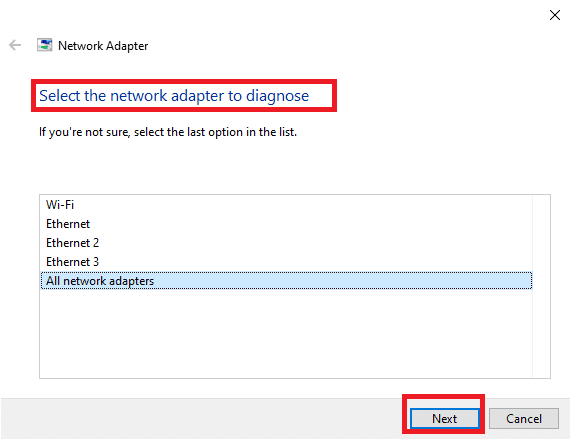
1C. VPN 및 프록시 서버 설정 변경
동결 문제는 지역에 부과된 지리적 제한 또는 ISP 오류로 인해 PC에서 VPN 서비스를 사용해 볼 수 있습니다. 여기에 제공된 링크를 사용하여 PC에 VPN 서비스를 추가하여 지리적 제한 및 ISP 오류가 있는 Cult of the Lamb의 문제를 해결할 수 있습니다.
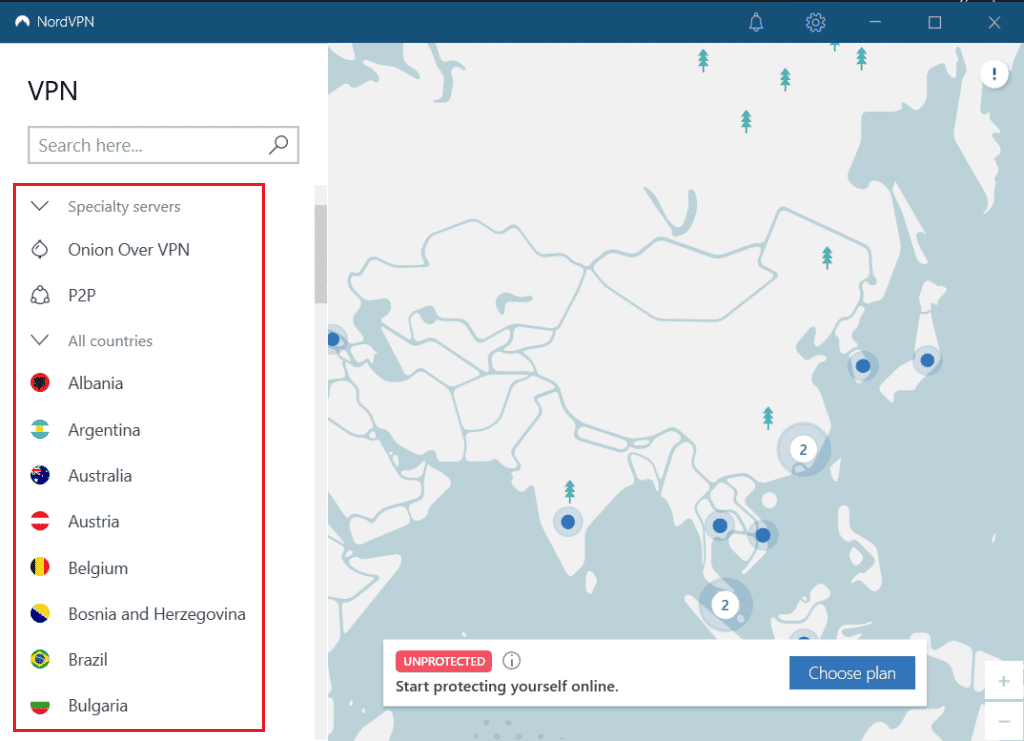
PC에서 VPN 서비스와 프록시가 활성화되어 있으면 문제를 해결하지 못할 수 있습니다. 참조 파일에 제공된 단계를 사용하여 VPN 및 프록시를 비활성화할 수 있습니다.
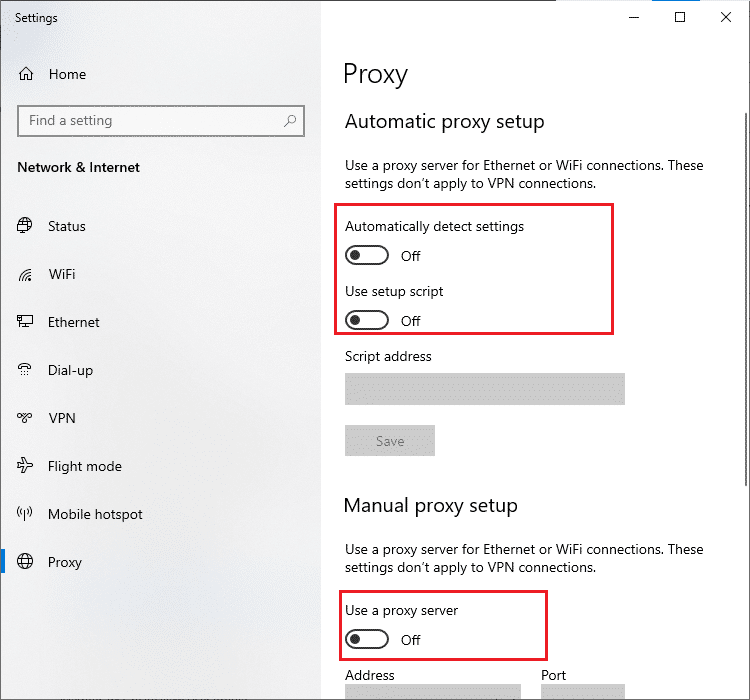
또한 읽기: Windows 10용 최고의 무료 VPN 21개
1D. 플러시 DNS 캐시
Cult of the Lamb 충돌 문제를 해결하기 위해 Wi-Fi 네트워크의 DNS 또는 도메인 이름 시스템 캐시를 플러시할 수 있습니다. 여기에 제공된 링크에 제공된 단계를 구현하여 PC에서 네트워크 연결의 DNS 캐시를 플러시할 수 있습니다.
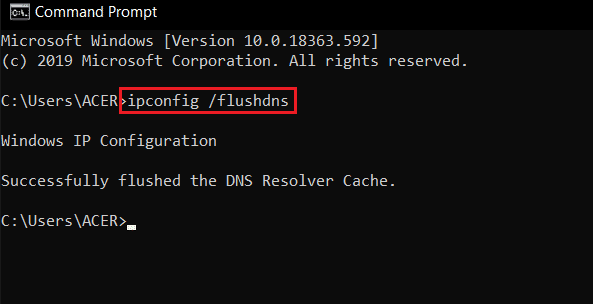
1E. DNS 서버 주소 변경
DNS 또는 도메인 이름 시스템의 문제를 해결하는 또 다른 옵션은 DNS 서버 주소를 변경하는 것입니다. 여기에 제공된 링크의 단계에 따라 PC의 DNS 서버 주소를 변경할 수 있습니다.
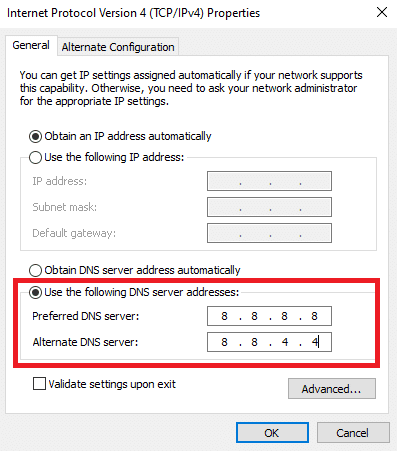
1층 게임 모드 켜기
PC에서 사용할 수 있는 게임 모드 옵션은 게임 경험의 우선 순위를 지정하고 개선하며 불필요한 중단을 줄이는 데 사용됩니다. 게임 모드는 플레이 중인 게임의 리소스에 대한 우선 액세스 권한을 제공하는 반면 백그라운드에서 실행 중인 다른 애플리케이션은 리소스를 적게 받습니다. 따라서 아래 단계에 따라 게임 모드를 켜서 게임 플레이를 최적화하십시오.
1. Windows + I 키를 함께 눌러 설정 을 엽니다.
2. 시스템 설정에서 아래 그림과 같이 게임 옵션을 찾습니다.
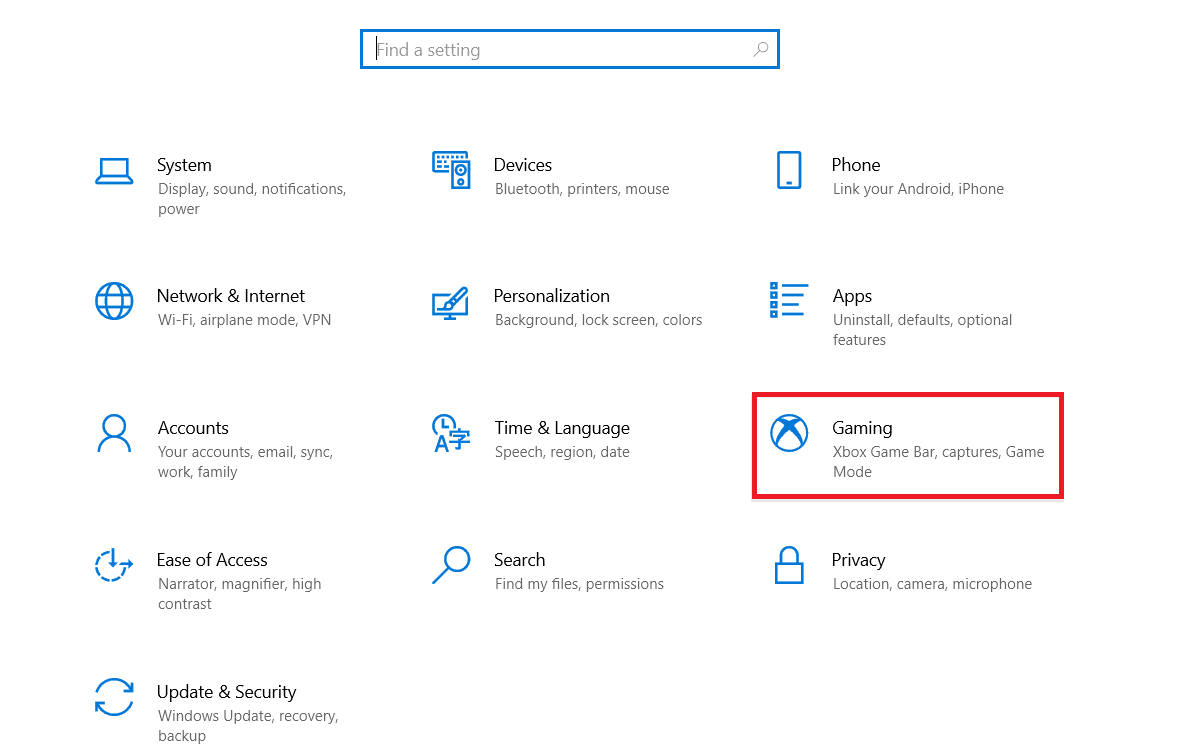
3. 왼쪽 창에서 게임 모드 옵션을 선택하고 게임 모드 토글 을 켭니다.
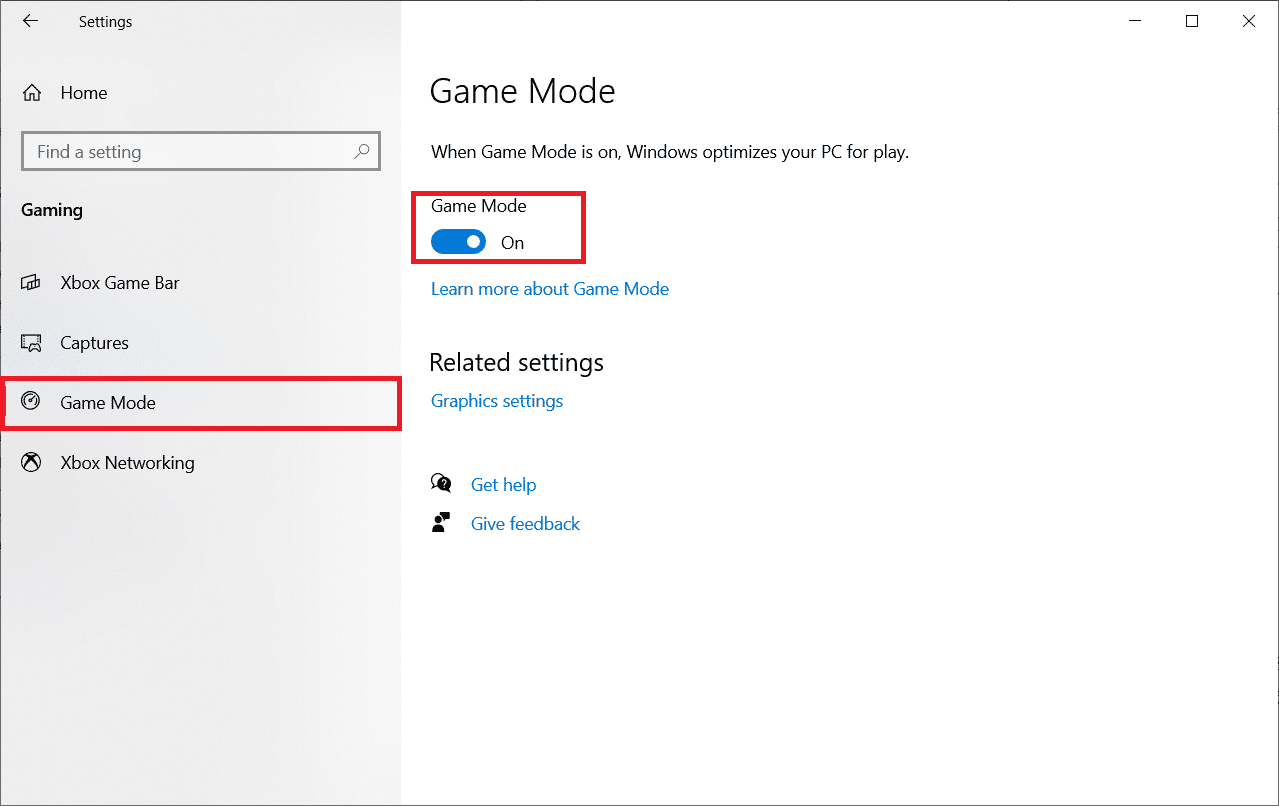
4. PC에서 게임 모드가 활성화되면 게임 을 다시 시작합니다.
1G. 맬웨어 검사 실행
바이러스 또는 맬웨어 공격이 있으면 컴퓨터에서 게임 문제가 발생합니다. 만일의 경우 바이러스 공격이 매우 심할 경우에는 어떠한 온라인 게임에도 계속 접속할 수 없습니다. 이 문제를 해결하려면 Windows 10 컴퓨터에서 바이러스 또는 맬웨어를 완전히 제거해야 합니다.
내 컴퓨터에서 바이러스 검사를 어떻게 실행합니까? 가이드에 설명된 대로 컴퓨터를 검사하는 것이 좋습니다.
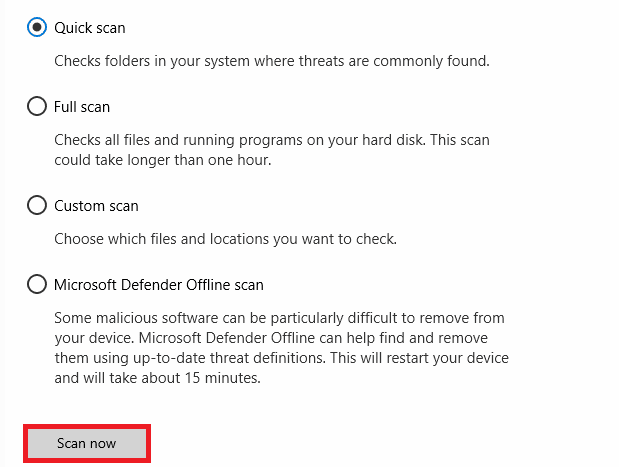
또한 컴퓨터에서 맬웨어를 제거하려면 Windows 10에서 PC에서 맬웨어를 제거하는 방법 가이드를 확인하십시오. 컴퓨터에서 모든 바이러스를 제거한 후 게임에 연결하고 정지 문제가 다시 발생하는지 확인하십시오. 아니면.
1H. 고성능 설정
고성능 전원 계획을 설정할 때 Cult of the Lamb 게임을 최적화할 수도 있습니다. 이러한 전원 계획은 휴대용 설정에서 전원 설정을 관리하기 위해 개발되었습니다. 컴퓨터에서 고성능 전원 계획 설정을 사용하려면 아래 설명된 지침을 따르십시오.
1. Windows + I 키를 함께 눌러 Windows 설정을 엽니다.
2. 이제 목록을 아래로 스크롤하고 아래 강조 표시된 대로 시스템 을 클릭합니다.
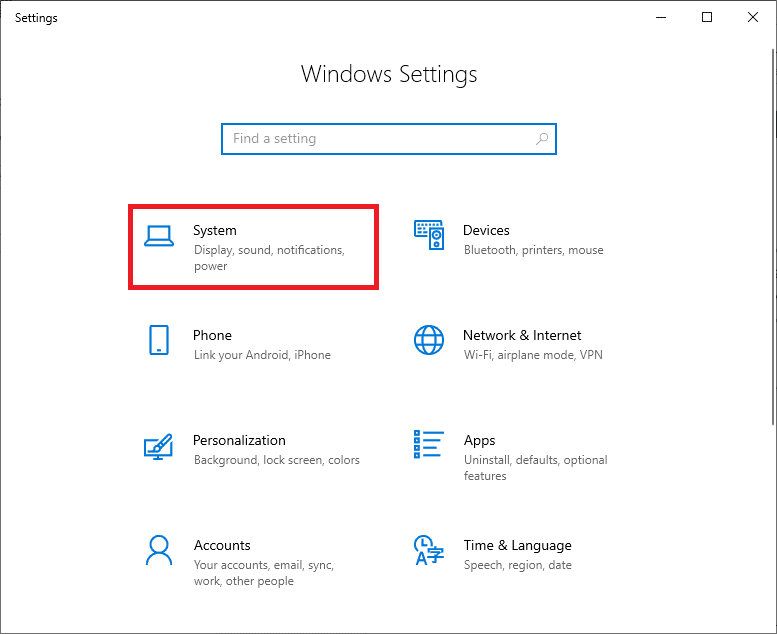
3. 이제 전원 및 절전 옵션을 선택하고 관련 설정 에서 추가 전원 설정 을 클릭합니다.
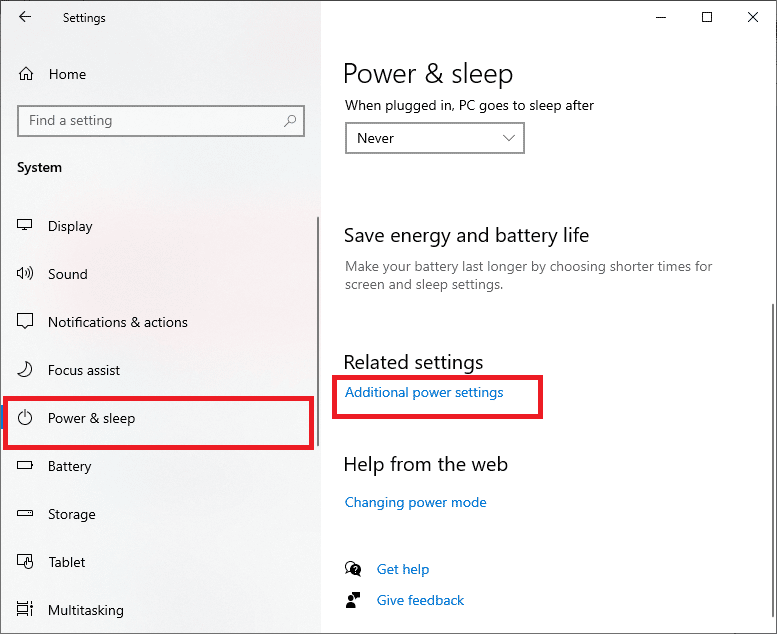
4. 이제 아래 그림과 같이 높은 추가 요금제 에서 고성능 옵션을 선택합니다.
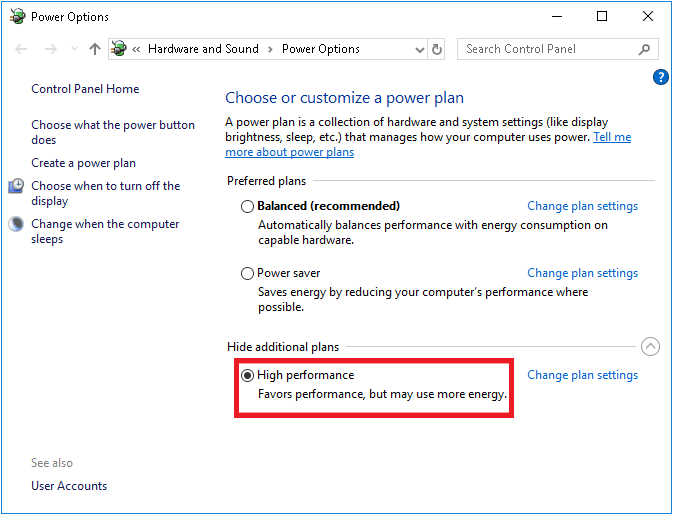
이제 시스템을 최적화했으므로 논의된 문제를 해결했는지 확인하십시오.
또한 읽기: 장치 관리자 전원 관리 문제 수정
1I. SFC/DISM 스캔 실행
Windows 10 PC에 누락되거나 손상된 파일이 있는 경우 논의된 Cult of the Lamb 동결 문제에 직면하게 됩니다. 그러나 시스템 파일 검사기 및 배포 이미지 서비스 및 관리 라는 내장 유틸리티를 사용하여 이러한 손상된 파일을 복구하고 있습니다.
Windows 10에서 시스템 파일을 복구하는 방법에 대한 가이드를 읽고 지침에 따라 모든 손상된 파일을 복구하십시오.
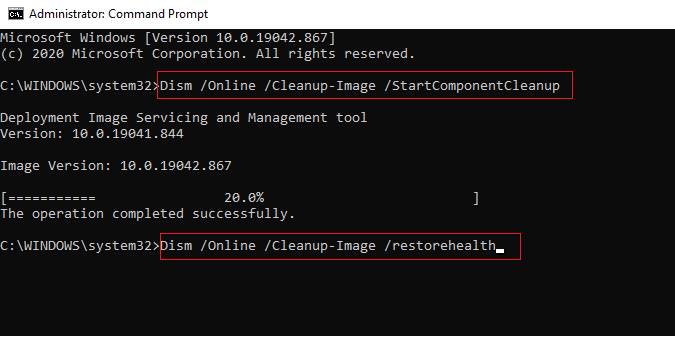
1J. 디스크 검사 유틸리티 검사 실행(chkdsk)
Windows 사용자는 다양한 오류 면을 하드 디스크와 연결하지 못할 수 있지만 하나 또는 다른 원인이 이와 관련되어 있습니다. 따라서 문제를 쉽게 해결할 수 있으므로 디스크 검사를 실행하는 것이 항상 권장됩니다. 그래서 Windows OS에는 chkdsk라는 유틸리티 도구가 내장되어 있습니다. Chkdsk는 하드 디스크, USB 또는 외부 드라이브에서 오류를 검색하고 파일 시스템 오류를 수정할 수 있는 기본 Windows 유틸리티 소프트웨어입니다. CHKDSK는 기본적으로 디스크의 물리적 구조를 검사하여 디스크가 정상인지 확인합니다. 손실된 클러스터, 불량 섹터, 디렉터리 오류 및 교차 연결된 파일과 관련된 문제를 복구합니다.
chkdsk 를 사용하여 디스크 오류 확인 가이드를 읽고 디스크 오류를 찾아 제거하십시오.
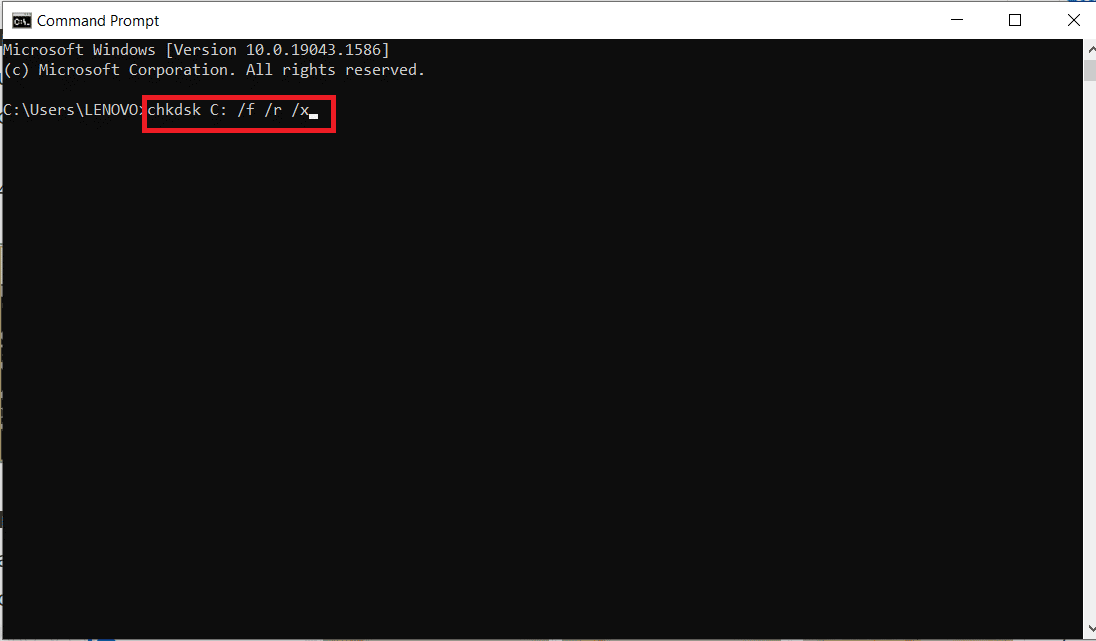
1K. Windows 10에서 원하지 않는 프로그램 닫기
Cult of the Lamb 게임 외에 백그라운드에서 다른 고급 게임을 실행하면 PC에서 충돌 문제가 발생할 수 있습니다. 여러 백그라운드 앱은 많은 CPU 리소스를 사용하며, 이를 해결하려면 Windows 10에서 작업을 종료하는 방법 가이드의 지침에 따라 다른 모든 백그라운드 프로그램과 애플리케이션을 닫아야 합니다.
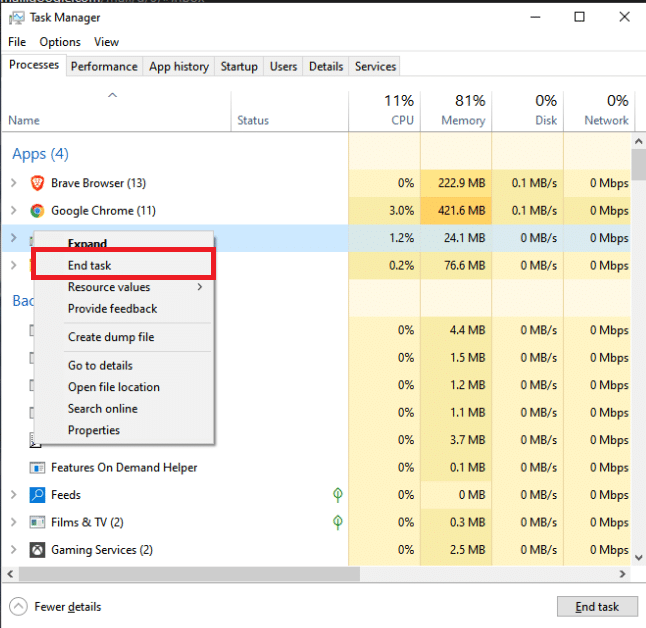
1L. 그래픽 드라이버 업데이트
그래픽 드라이버는 무거운 그래픽 이미지 및 비디오 처리 응용 프로그램이 작업을 단순화하는 데 도움이 됩니다. Cult of the Lamb 게임과 같은 게임을 실행하는 동안 실행 충돌이 발생하는 경우 장치 드라이버의 업데이트된 버전을 사용해야 합니다. 장치 드라이버는 PC의 하드웨어와 운영 체제 사이의 링크 역할을 하기 때문입니다. 많은 사용자가 드라이버 업데이트로 논의된 문제가 해결되었다고 제안했습니다. Windows 10에서 그래픽 드라이버를 업데이트하는 4가지 방법 가이드에 설명된 단계를 읽고 구현하십시오.
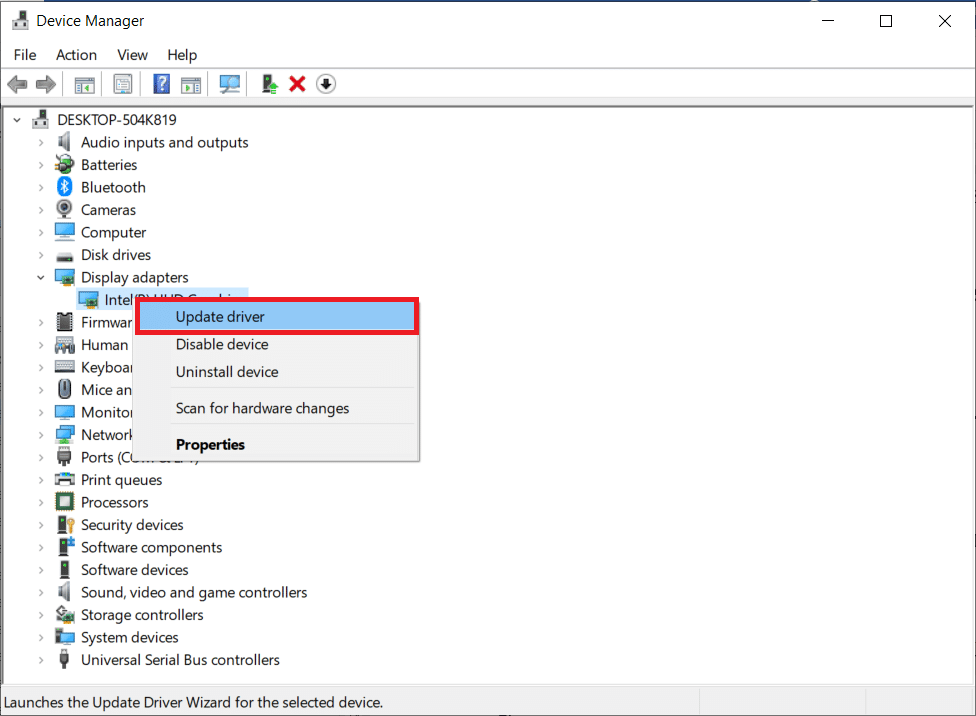
1M. 그래픽 드라이버 롤백
경우에 따라 현재 버전의 그래픽 드라이버로 인해 실행 충돌이 발생할 수 있으며 이 경우 설치된 드라이버의 이전 버전을 복원해야 합니다. 이 프로세스 를 드라이버 롤백 이라고 하며 Windows 10에서 드라이버를 롤백하는 방법 가이드에 따라 컴퓨터 드라이버를 이전 상태로 쉽게 롤백할 수 있습니다.
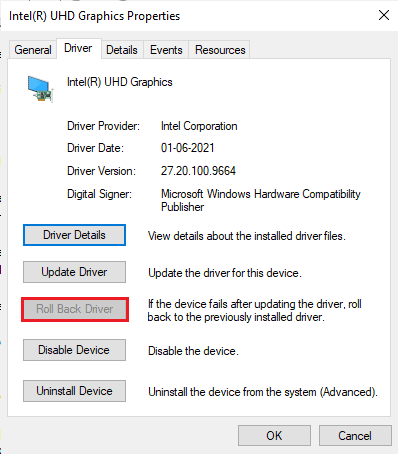

변경 사항을 저장하고 Cult of the Lamb 충돌 문제에 대한 수정 사항이 있는지 확인하십시오.
또한 읽기: Windows에서 전용 그래픽을 사용하도록 강제하는 방법
1N. GPU 드라이버 재설치
GPU 드라이버를 업데이트한 후에도 Cult of the Lamb 의식 정지 문제가 계속 발생하면 장치 드라이버를 다시 설치하여 비호환성 문제를 해결하십시오. Windows 10에서 드라이버를 제거하고 다시 설치하는 방법 가이드의 지침에 따라 그래픽 드라이버를 쉽게 다시 설치할 수 있습니다.
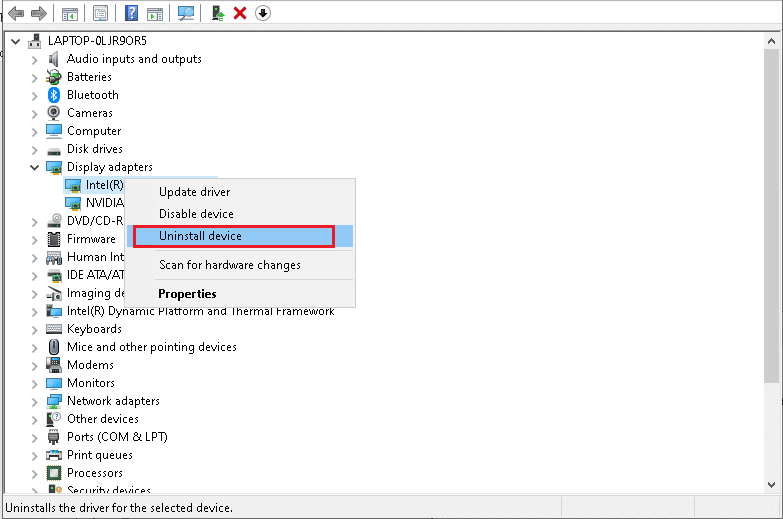
1O. 윈도우 업데이트
또한 PC에 버그가 있는 경우 Windows 업데이트 후에만 수정할 수 있습니다. Microsoft는 이러한 모든 버그를 수정하기 위해 정기적인 업데이트를 릴리스하여 의식 문제 후 Cult of the Lamb 동결을 수정합니다.
따라서 Windows 운영 체제를 업데이트했는지, 실행 중인 업데이트가 있는지 확인하려면 Windows 10 최신 업데이트 다운로드 및 설치 방법 가이드를 참조하세요.
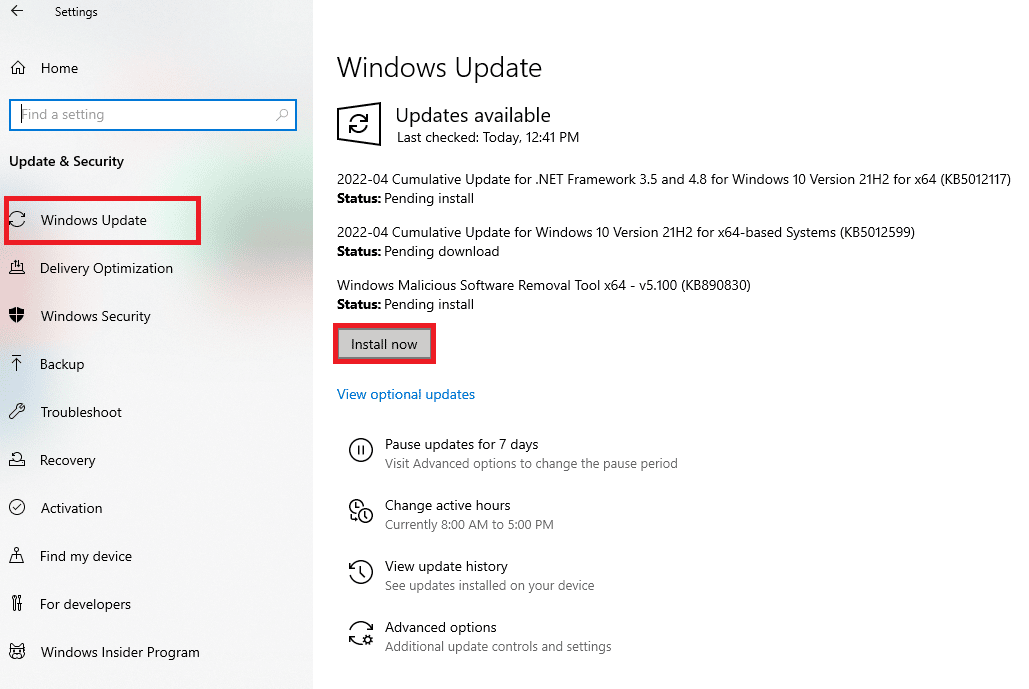
Windows 운영 체제를 업데이트한 후 문제 없이 게임에 액세스할 수 있는지 확인하십시오.
1P. AV 보안 제품군 비활성화
컴퓨터에 설치된 일부 호환되지 않는 바이러스 백신 프로그램으로 인해 Cult of the Lamb이 계속 정지되는 문제가 발생합니다. 충돌을 피하려면 Windows 10 컴퓨터의 보안 설정을 확인하고 안정적인지 확인해야 합니다. 바이러스 백신 제품군이 논의된 문제의 원인인지 확인하려면 한 번 비활성화하고 네트워크에 연결해 보십시오.
Windows 10에서 바이러스 백신을 일시적으로 비활성화하는 방법에 대한 가이드를 읽고 지침에 따라 PC에서 바이러스 백신 프로그램을 일시적으로 비활성화하십시오.
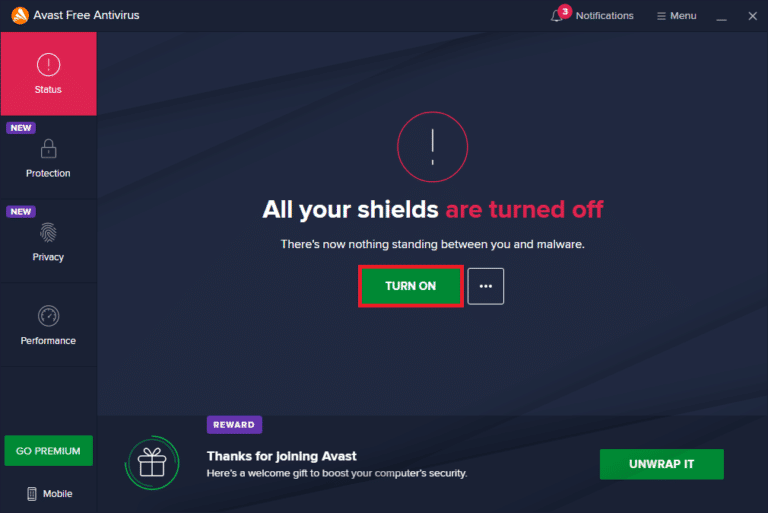
컴퓨터에서 바이러스 백신 프로그램을 비활성화한 후 문제에 대한 수정 사항이 있는 경우 PC에서 프로그램을 완전히 제거하는 것이 좋습니다.
컴퓨터에서 바이러스 백신 프로그램을 제거하려면 Windows 10에서 제거되지 않는 프로그램 강제 제거 가이드를 읽어보세요.
방법 2: Cult of the Lamb을 관리자로 실행
Cult of the Lamb 게임에 필요한 관리 권한이 없는 경우 게임의 몇 가지 필수 기능이 제한되어 게임을 열거나 업데이트를 설치할 때마다 정지 문제가 발생합니다. 아래 설명된 지침에 따라 관리자 권한으로 게임을 실행하십시오.
1. 바탕 화면에서 Cult of the Lamb 바로 가기 를 마우스 오른쪽 버튼으로 클릭합니다.
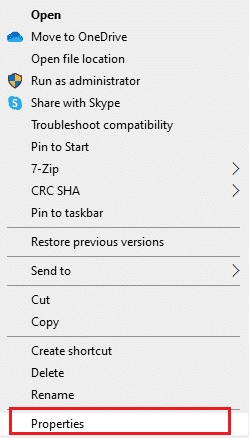
2. 그런 다음 속성 옵션을 선택합니다.
3. 이제 호환성 탭으로 이동 하여 관리자 권한으로 이 프로그램 실행 을 클릭합니다.
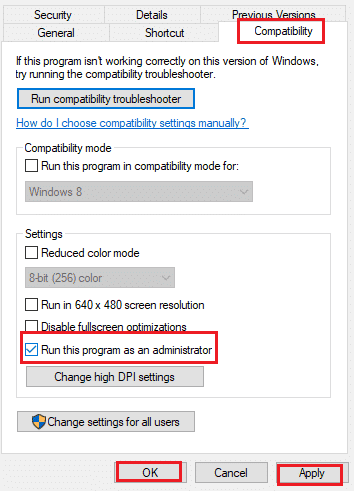
4. 마지막으로 적용 > 확인 을 클릭하여 변경 사항을 저장합니다.
또한 읽기: Windows 10에서 Steam 오류 53 수정
방법 3: 게임 파일의 무결성 확인
게임 파일이 없거나 손상되었거나 설치가 불완전한 경우를 많이 보았습니다. 사용자는 업데이트 프로세스로 인해 중단되거나 게임 파일이 이동되는 경우 Cult of the Lamb 정지 문제를 경험할 수도 있습니다. 이 방법에서는 Steam을 열고 내장된 기능을 사용하여 게임의 무결성을 확인합니다. 응용 프로그램에서 무언가를 찾으면 교체됩니다. Steam에서 게임 파일의 무결성을 확인하는 방법 가이드에 설명된 단계를 따르세요.
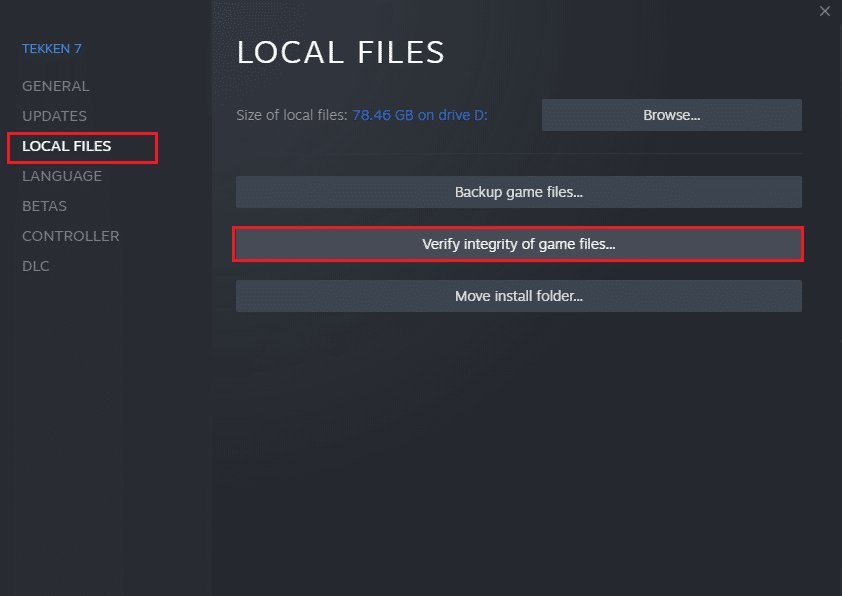
참고: 다른 시작 소프트웨어를 사용하는 경우 유사한 단계를 수행해야 합니다.
방법 4: 어린 양의 숭배 업데이트
오래된 Steam 애플리케이션을 사용하는 경우 모든 게임에 원활하게 액세스할 수 없습니다. 따라서 실행하기 전에 항상 최신 버전의 Steam과 Cult of the Lamb 게임을 사용하고 있는지 확인하십시오.
1. Windows 키 를 누르고 Steam 을 입력한 다음 열기를 클릭합니다.
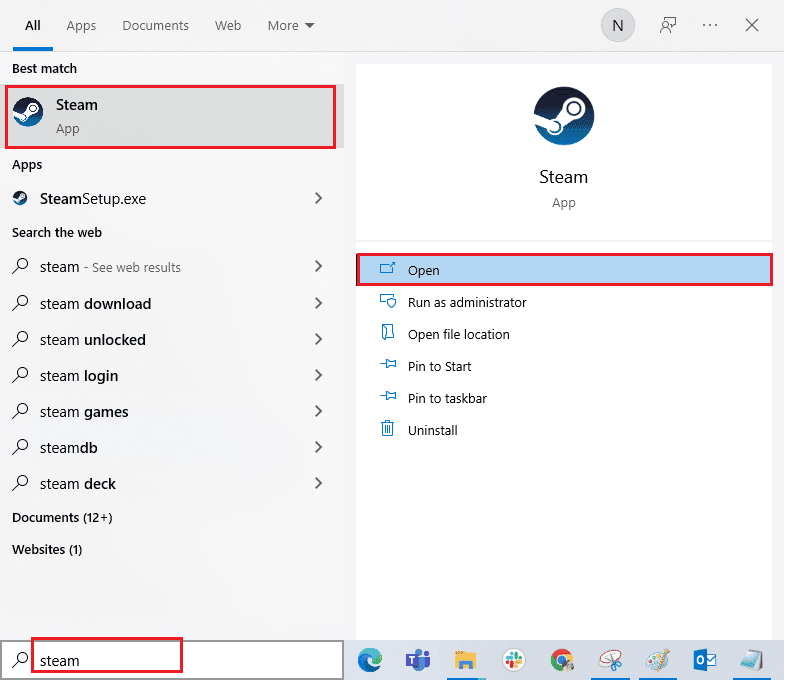
2. 이제 화면 왼쪽 상단 모서리에 있는 Steam 을 클릭한 다음 아래 강조 표시된 대로 Steam 클라이언트 업데이트 확인... 을 클릭합니다.
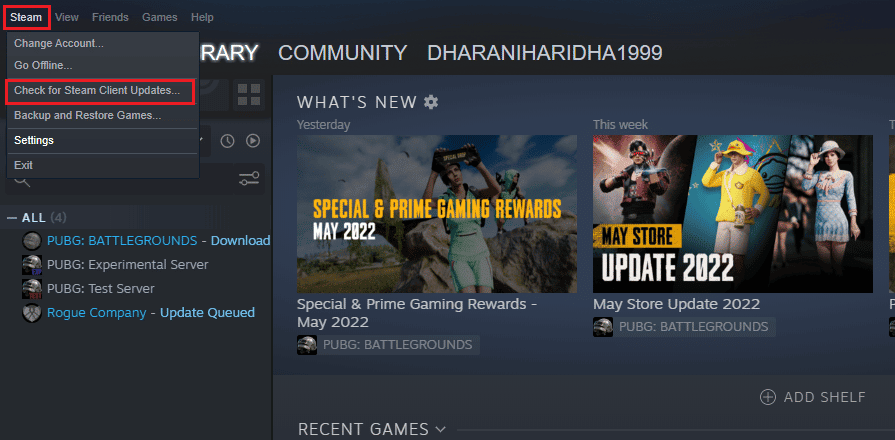
3. 다운로드할 새 업데이트가 있는 경우 업데이트를 설치하고 Steam 클라이언트가 최신 상태인지 확인합니다 .
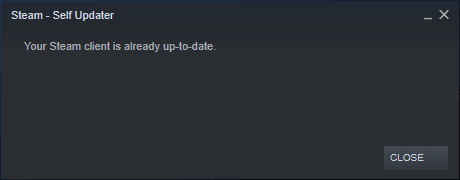
4. 이제 Steam을 다시 시작 하고 문제가 해결되었는지 확인하십시오.
마찬가지로 충돌을 피하기 위해 게임을 최신 버전으로 실행하는 것이 항상 중요합니다. 게임이 업데이트될 때까지 Cult of the Lamb 서버에 성공적으로 로그인할 수 없습니다.
게임을 업데이트 하려면 아래 언급된 단계를 따르십시오.
1. Steam 을 실행하고 라이브러리 로 이동합니다.
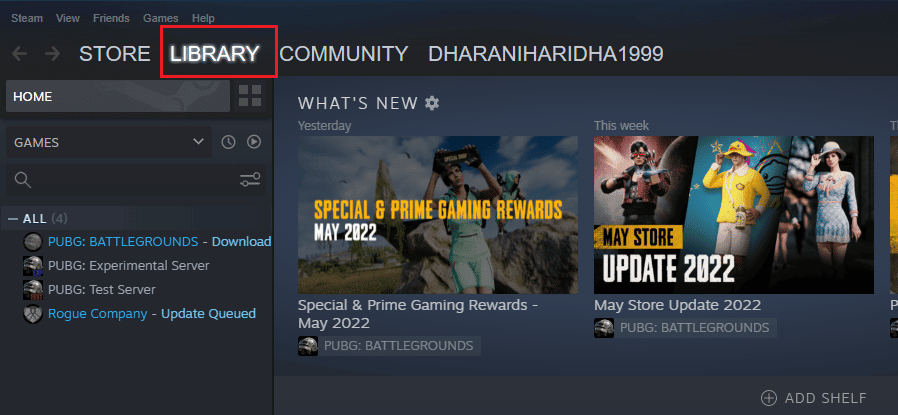
2. 이제 HOME 을 클릭하고 Cult of the Lamb을 검색합니다.
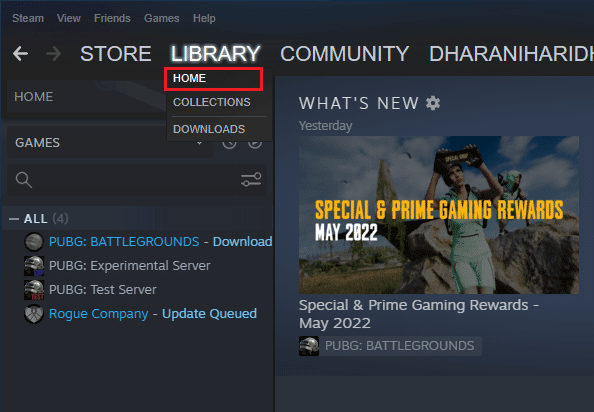
3. 그런 다음 게임을 마우스 오른쪽 버튼으로 클릭하고 속성… 옵션을 선택합니다.
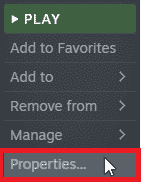
4. 이제 업데이트 탭으로 전환하고 보류 중인 업데이트가 있는지 확인합니다. 그렇다면 화면의 지시에 따라 최신 업데이트를 다운로드하십시오.
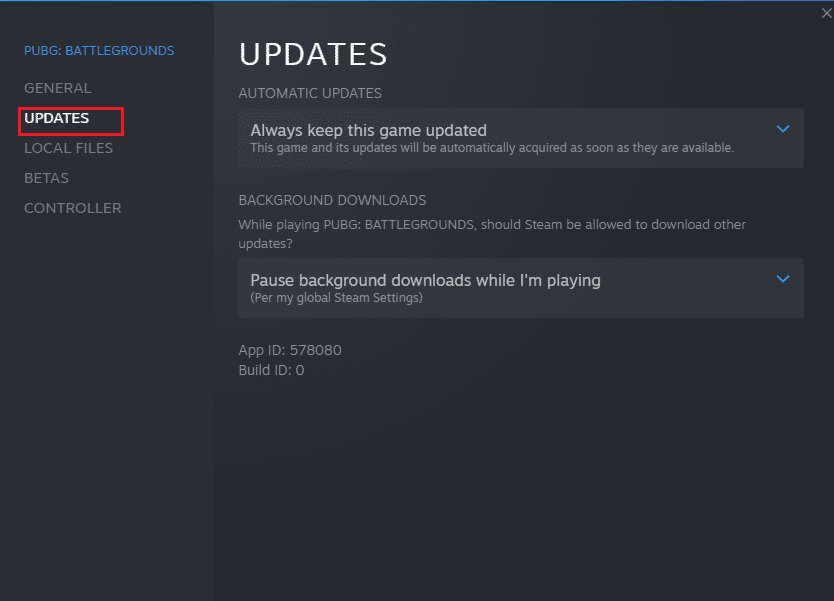
업데이트 후 Cult of the Lamb 프리징 문제가 해결되었는지 확인하십시오.
또한 읽기: Windows 10에서 Steam 오류 코드 51 수정
방법 5: 전체 화면 최적화 비활성화
PC에서 전체 화면 최적화를 비활성화하면 Cult of the Lamb이 계속 정지되는 문제를 해결하는 데 도움이 된다고 제안한 사용자는 거의 없습니다. 지시대로 따르십시오.
1. Steam 라이브러리 메뉴로 이동합니다.
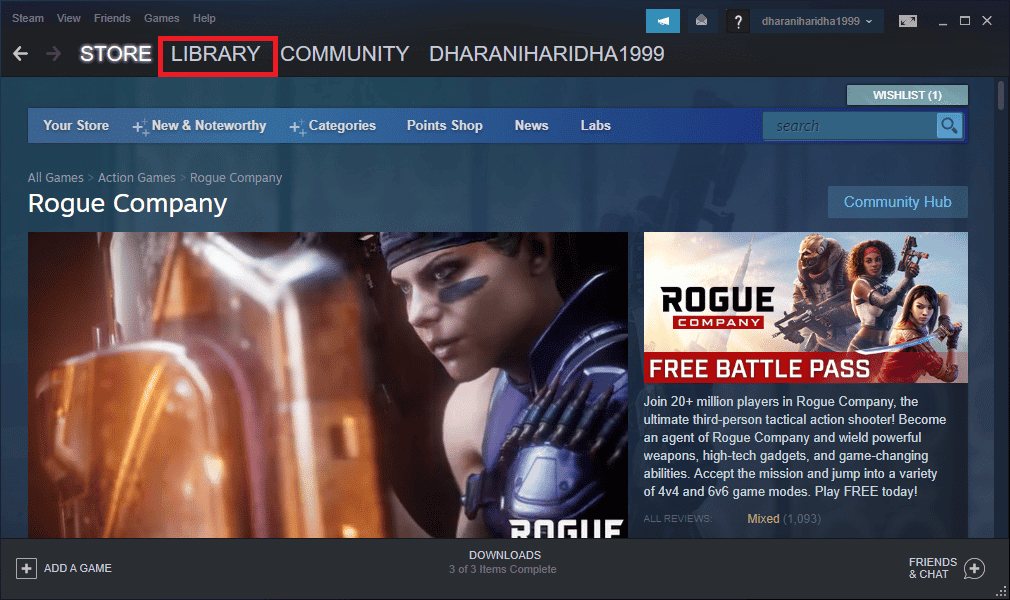
2. 이제 Cult of the Lamb 게임을 마우스 오른쪽 버튼으로 클릭하고 속성... 옵션을 클릭합니다.
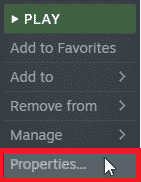
3. 이제 일반 탭으로 전환하고 표시된 대로 시작 옵션 설정… 을 클릭합니다.
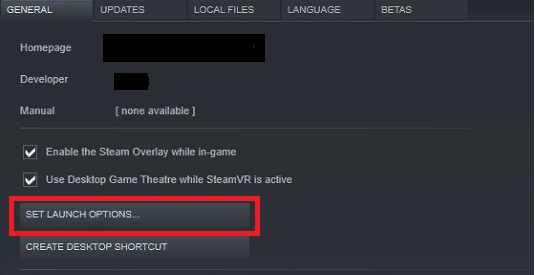
4. 이제 고급 사용자 경고와 함께 새 창이 열립니다. 창 모드에서 게임을 열려면 –windowed 매개 변수를 입력합니다.
5. 이제 확인 을 클릭하여 변경 사항을 저장하고 속성 창을 종료합니다.
6. 이제 게임 을 다시 시작 하고 창 모드에서 실행되는지 확인합니다.
참고: SET LAUNCH OPTIONS …로 다시 이동하여 마지막 매개변수 대신 다음 매개변수를 입력할 수도 있습니다.
–windowed -w 1024
7. 이제 확인 을 클릭하여 변경 사항을 저장합니다.
방법 6: .NET Framework 업데이트
Windows 10 컴퓨터의 .NET 프레임워크는 최신 앱과 게임의 중단 없는 서비스에 필수적입니다. 많은 게임에는 .NET 프레임워크용 자동 업데이트 기능이 있으므로 업데이트가 있을 때마다 자동으로 업데이트됩니다. 또 다른 경우, PC에 업데이트 메시지가 표시되면 아래 설명된 대로 최신 버전의 .NET 프레임워크를 수동으로 설치하여 Cult of the Lamb 충돌 문제를 해결할 수 있습니다.
1. Microsoft 공식 웹사이트에서 .NET Framework 용 새 업데이트 를 확인합니다.
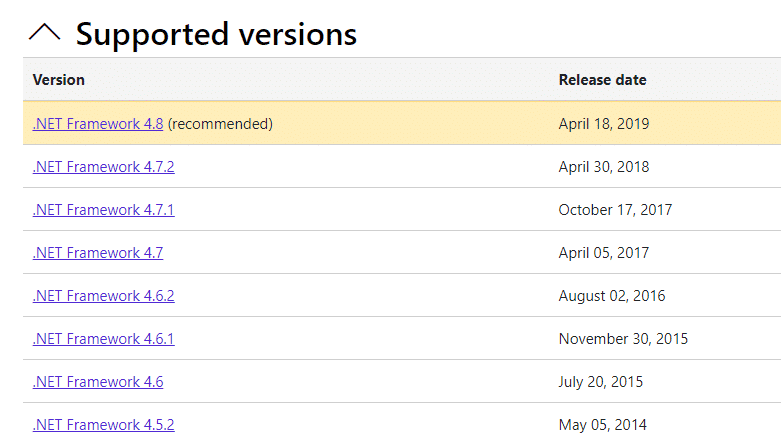
2. 업데이트가 있는 경우 해당/ 권장 링크를 클릭하고 .NET Framework 4.8 런타임 다운로드 옵션을 클릭합니다.
참고: 소프트웨어 개발자가 사용하는 .NET Framework 4.8 개발자 팩 다운로드 를 클릭하지 마십시오.
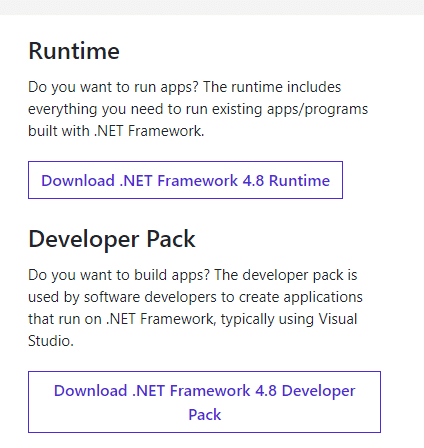
3. 내 다운로드로 이동하여 설치 파일을 두 번 클릭하여 다운로드한 파일을 실행하고 화면의 지시 에 따라 Windows PC에 .NET 프레임워크를 성공적으로 설치합니다. 완료되면 의식 문제 후 어린 양 숭배가 고정되었는지 확인하십시오.
또한 읽기: DayZ가 실행 중인 Steam 인스턴스를 찾을 수 없는 문제 수정
방법 7: DirectX 업데이트
Cult of the Lamb 게임에서 끊김 없는 멀티미디어 경험을 즐기려면 DirectX가 설치되어 있고 최신 버전으로 업데이트되어 있는지 확인해야 합니다. DirectX는 특히 그래픽 게임 및 응용 프로그램의 시각적 미디어 경험을 개선하는 데 도움이 됩니다. Windows 10에서 DirectX 업데이트 가이드를 따라 이 게임에 필요한 DirectX를 업데이트할 가치가 있습니다.
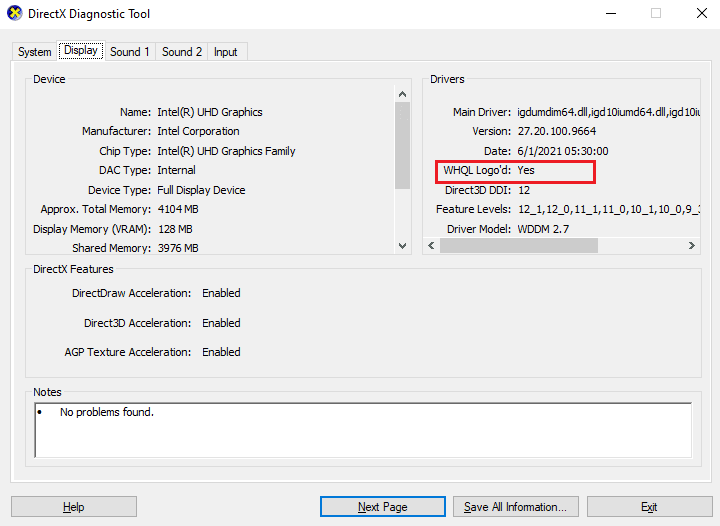
방법 8: Steam 오버레이 비활성화
Steam 오버레이는 사용자가 친구 목록, 웹 브라우저에 액세스하고 게임 내 구매를 허용하는 Steam의 일부입니다. 그것은 중요한 도구이지만 때때로 Cult of the Lamb이 계속 충돌하는 문제를 유발합니다. 이 문제를 해결하려면 Windows 10에서 Steam 오버레이를 비활성화하는 방법 가이드의 지침에 따라 Steam 게임 오버레이를 끄십시오.
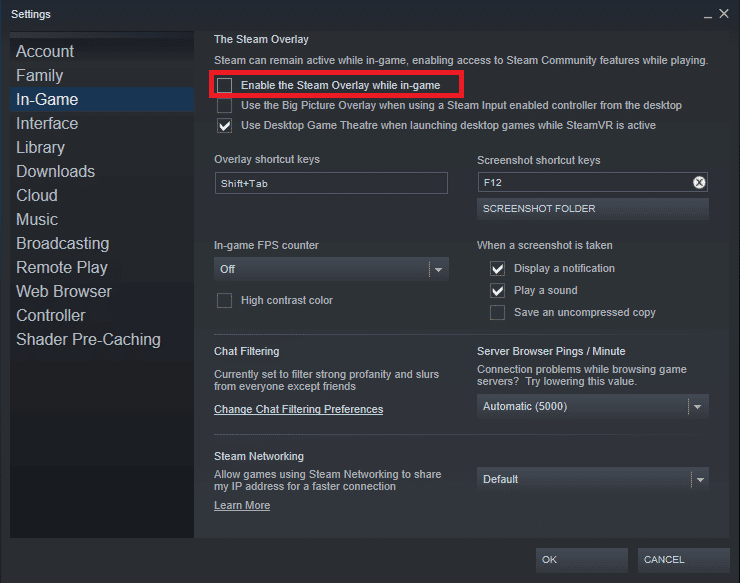
방법 9: Microsoft Visual C++ 재배포 가능 패키지 복구
또는 Microsoft Visual C++ 재배포 가능 패키지 복구 가이드에 설명된 대로 Cult of the Lamb 의식 정지 문제를 해결하기 위해 Microsoft Visual C++ 재배포 가능 패키지를 복구할 수 있습니다.
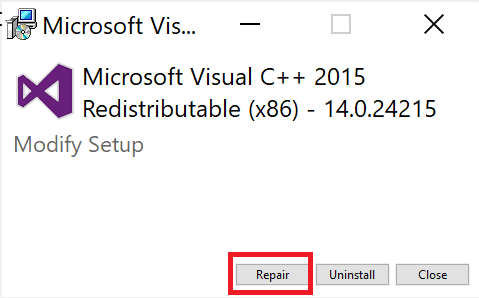
또한 읽기: Windows 10에서 런타임 오류 C++ 수정 – TechCult
방법 10: Microsoft Visual C++ 재배포 가능 패키지 다시 설치
Microsoft C++ Visual 재배포 가능 패키지를 복구하는 이전 방법으로 Cult of the Lamb 충돌 문제가 해결되지 않은 경우 재배포 가능 패키지를 다시 설치해야 합니다. Microsoft Visual C++ 재배포 가능 패키지를 다시 설치하는 방법 가이드에 제공된 단계에 따라 이를 제거한 다음 다시 설치하십시오.
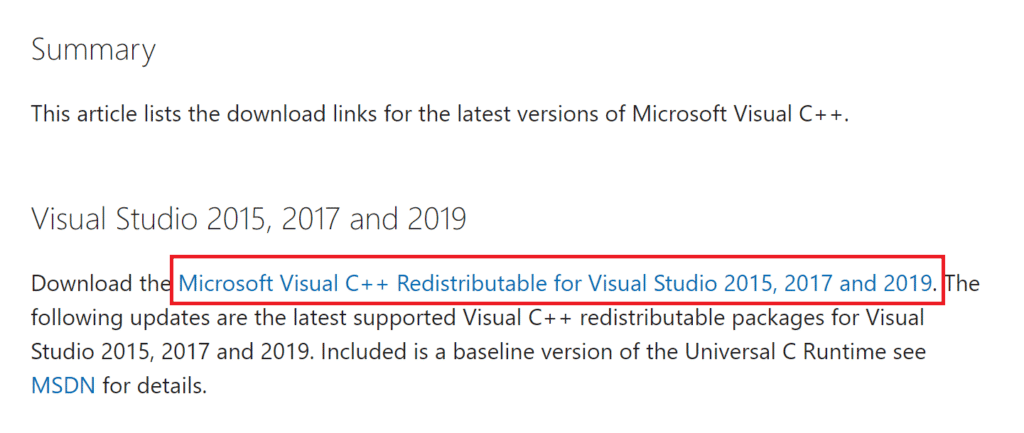
추천:
- 바인 계정을 삭제하는 방법
- Discord에서 누군가의 IP를 찾는 방법
- World of Warcraft가 게임 버전을 확인할 수 없는 문제 수정
- Civilization 5 실행 오류에 대한 12가지 수정 사항
이 가이드가 도움이 되었기를 바라며 기기에서 Cult of the Lamb 정지 문제를 해결할 수 있기를 바랍니다. Cult of the Lamb 충돌 문제를 해결하는 데 어떤 방법이 가장 효과적이었는지 알려주세요. 또한 이 기사와 관련하여 질문/제안 사항이 있는 경우 아래 의견 섹션에 자유롭게 기재하십시오.
